फ़ायरफ़ॉक्स 57 को रोल आउट किया जा रहा है। फ़ायरफ़ॉक्स 57 केवल कुछ बग फिक्स और सुधार के साथ एक और संस्करण नहीं है। बल्कि फ़ायरफ़ॉक्स 57 एक नया फ़ायरफ़ॉक्स है।
फ़ायरफ़ॉक्स 57 तेजी से पेज लोडिंग, उत्तरदायी टैब, चिकनी स्क्रॉल और आधुनिक इंटरफ़ेस प्रदान करता है।
फ़ायरफ़ॉक्स 57 में, नया टैब पृष्ठ परिचित खोज बॉक्स और शीर्ष साइटों के अलावा हाइलाइट्स प्रदर्शित करता है। हाइलाइट्स अनुभाग सबसे हाल ही में देखी गई या बुकमार्क की गई वेबसाइटों को प्रदर्शित करता है। हाल ही में आपके द्वारा देखी गई वेबसाइटों को जानने के लिए हाइलाइट्स अनुभाग उपयोगी है।
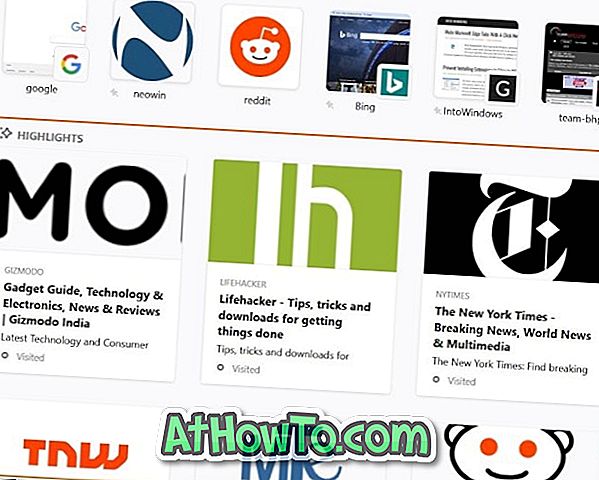
सभी हाइलाइट की गई वेबसाइटें शीर्ष साइटों के अनुभाग के ठीक नीचे दिखाई देती हैं जैसा कि आप तस्वीरों में देख सकते हैं। लेकिन अगर आप एक साफ नया टैब पेज लेना चाहते हैं या नए टैब पेज पर हाल ही में देखी गई वेबसाइटों को नहीं देखना चाहते हैं, तो आप फायरफॉक्स के नए टैब पेज से हाईलाइट्स सेक्शन को ५ or या बाद में हटाना चाहेंगे।
फ़ायरफ़ॉक्स के पुराने संस्करणों की तरह फ़ायरफ़ॉक्स 57 भी ब्राउज़र के डिफ़ॉल्ट रूप को अनुकूलित करने के लिए बहुत सारे विकल्प प्रदान करता है। आप नए टैब पृष्ठ से एकल हाइलाइट की गई वेबसाइट या हाइलाइट अनुभाग को आसानी से हटा सकते हैं। यहाँ है कि कैसे करना है।
हाइलाइट्स अनुभाग से एक विशिष्ट वेबसाइट को हटाने के लिए
चरण 1: हाइलाइट अनुभाग में वेबसाइट की टाइल पर माउस कर्सर को एक सर्कल में तीन डॉट्स देखने के लिए ले जाएं। तीन डॉट्स आइकन पर क्लिक करें और फिर वेबसाइट को हाइलाइट सेक्शन से हटाने के लिए डिसमिस विकल्प पर क्लिक करें।
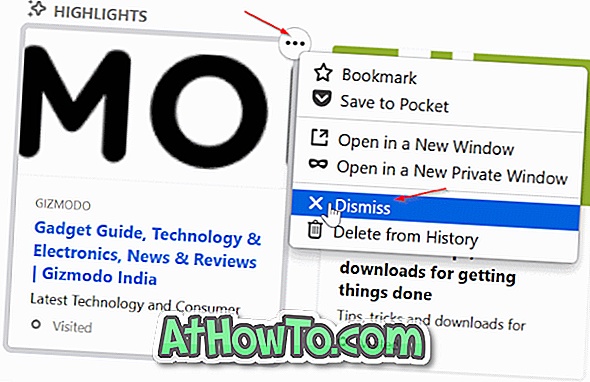
यदि आप फ़ायरफ़ॉक्स से वेबसाइट का इतिहास चाहते हैं, तो कृपया इतिहास से ब्राउज़िंग इतिहास को हटाने के लिए इतिहास से हटाएं पर क्लिक करें ।
फ़ायरफ़ॉक्स 57 नए टैब पृष्ठ से हाइलाइट अनुभाग निकालें
चरण 1: फ़ायरफ़ॉक्स में एक नया टैब पेज खोलें। New Tab Preferences खोलने के लिए पृष्ठ के शीर्ष-दाईं ओर स्थित गियर आइकन पर क्लिक करें।
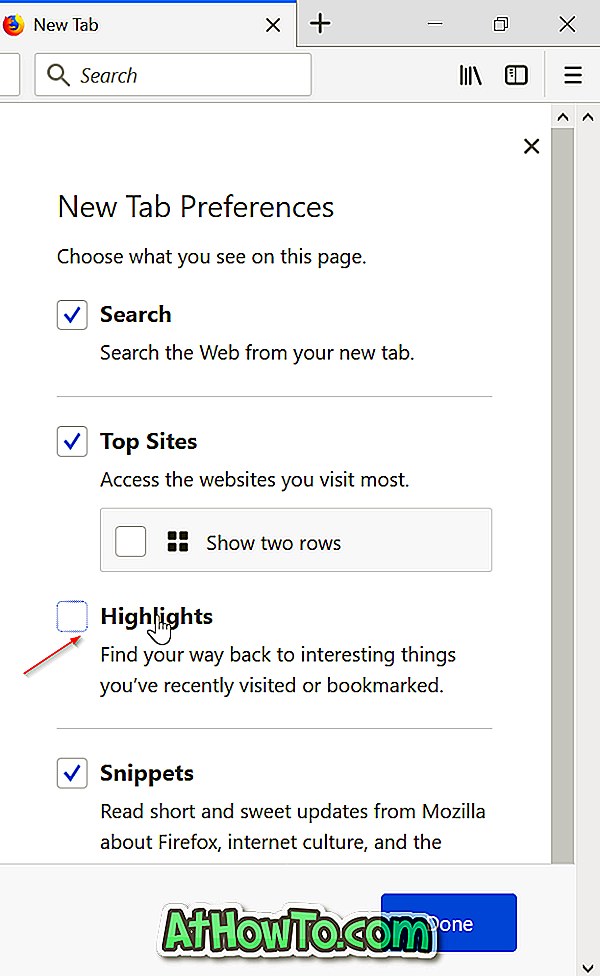
चरण 2: यहां, फ़ायरफ़ॉक्स नए टैब पृष्ठ से हाइलाइट्स अनुभाग को हटाने के लिए हाइलाइट्स को अनचेक करें ।
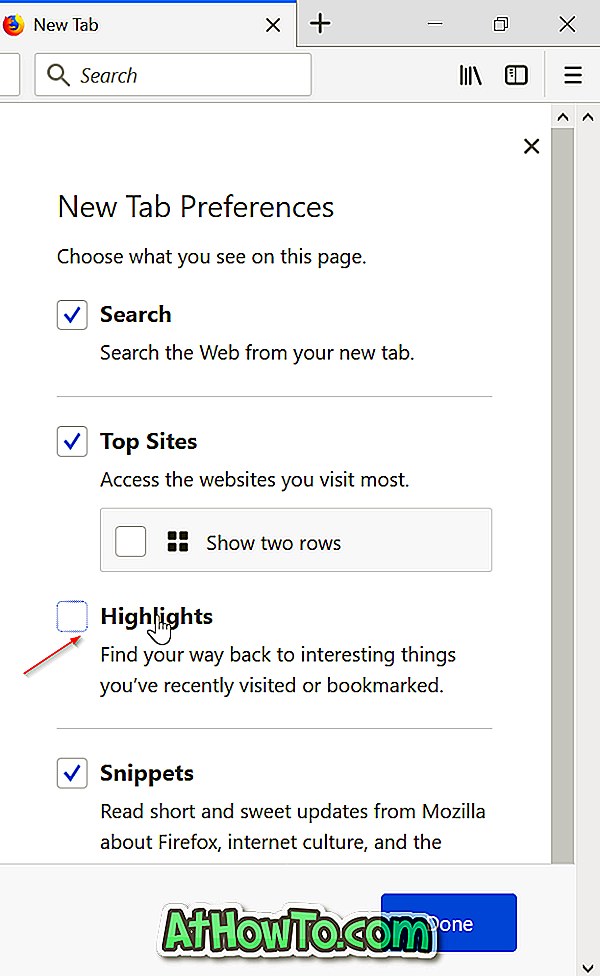
जैसा कि आप देख सकते हैं, फ़ायरफ़ॉक्स नए टैब पृष्ठ से खोज बॉक्स, शीर्ष साइट और स्निपेट्स को हटाने के लिए विकल्प भी मौजूद हैं।
आप फ़ायरफ़ॉक्स टैब और टैब बार लेख पर रंग को अक्षम करने के बारे में हमारी जानकारी को पढ़ना पसंद कर सकते हैं।














